Cette page explique comment associer Jira Cloud à Gemini Enterprise.
Une fois que vous avez configuré votre source de données et importé des données pour la première fois, le datastore synchronise les données de cette source à la fréquence que vous avez sélectionnée lors de la configuration.
Versions compatibles
Le connecteur Jira Cloud est compatible avec la version 2 de l'API REST JIRA Cloud.
Avant de commencer
Avant de configurer votre connexion, procédez comme suit :
Assurez-vous que votre compte Atlassian est configuré pour utiliser le nouveau modèle de gestion centralisée des utilisateurs.
Vérifiez que vous disposez d'un accès administrateur de l'organisation Jira à l'instance et au projet Jira. L'accès Administrateur de l'organisation vous permet de définir des autorisations minimales et d'accorder des droits d'accès à des groupes d'utilisateurs. Pour savoir comment valider l'accès administrateur de l'organisation Jira, consultez Valider l'accès administrateur de l'organisation Jira.
(Facultatif) Pour récupérer les adresses e-mail des utilisateurs depuis Jira Cloud, même lorsque les paramètres limitent la visibilité des adresses e-mail, installez l'application User Identity Accessor pour Jira Cloud. Vous devez être administrateur de site Jira pour installer et configurer cette application. Une fois l'application installée, configurez-la pour récupérer les adresses e-mail des utilisateurs de manière sécurisée. Vous n'aurez peut-être pas besoin d'installer cette application si les adresses e-mail sont déjà accessibles publiquement.
Pour appliquer le contrôle des accès aux sources de données et sécuriser les données dans Gemini Enterprise, assurez-vous d'avoir configuré votre fournisseur d'identité.
Pour activer OAuth 2.0 et obtenir l'ID client et le code secret, consultez Applications OAuth 2.0 (3LO) dans la documentation pour les développeurs Atlassian.
Valider l'accès administrateur de l'organisation Jira
Connectez-vous à Atlassian à l'aide de vos identifiants utilisateur.
Sélectionnez l'application Jira.
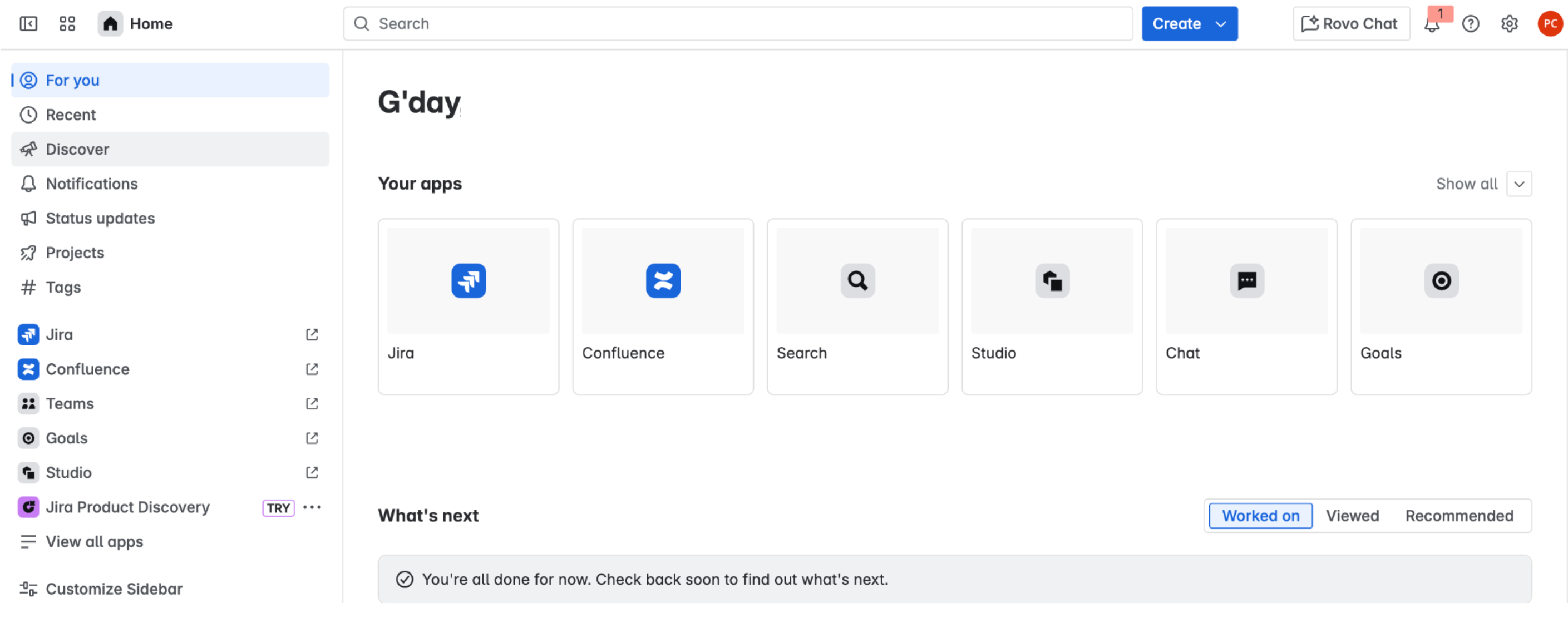
Page d'accueil Atlassian Cliquez sur Paramètres.
Si l'option System (Système) s'affiche sous Jira settings (Paramètres Jira), vous disposez d'un accès administrateur de l'organisation Jira. Sinon, demandez à l'administrateur de votre organisation Jira de vous accorder l'accès.
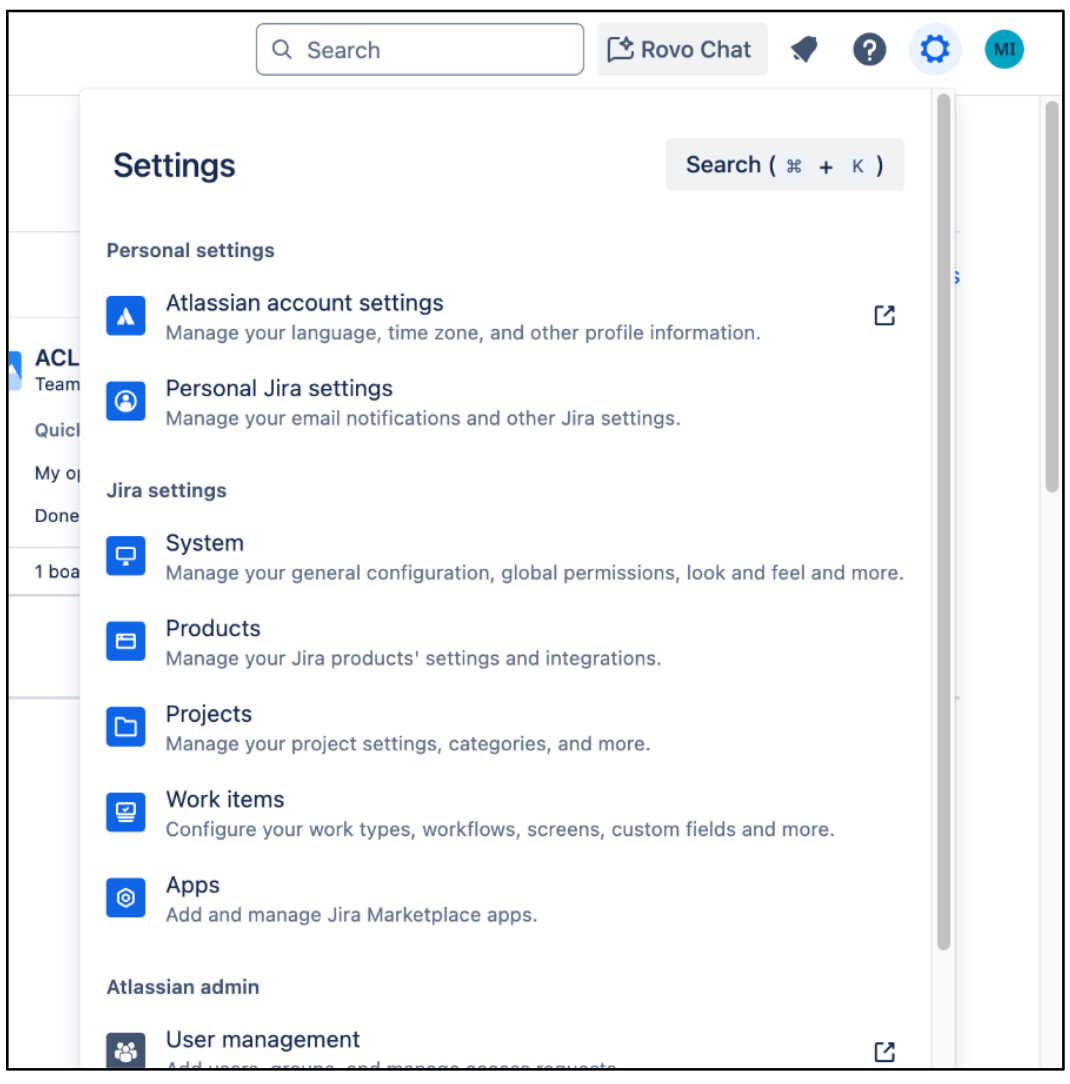
Paramètres
Créer une intégration OAuth 2.0
- Connectez-vous à la console Atlassian pour les développeurs.
Cliquez sur l'icône de profil, puis sélectionnez Developer console (Console pour les développeurs).

Sélectionnez la console Developer Cliquez sur Create (Créer), puis sélectionnez OAuth 2.0 Integration (Intégration OAuth 2.0).

Sélectionnez l'intégration OAuth 2.0. Saisissez un nom pour l'application.
Cochez la case pour accepter les conditions d'utilisation d'Atlassian pour les développeurs.
Cliquez sur Créer.
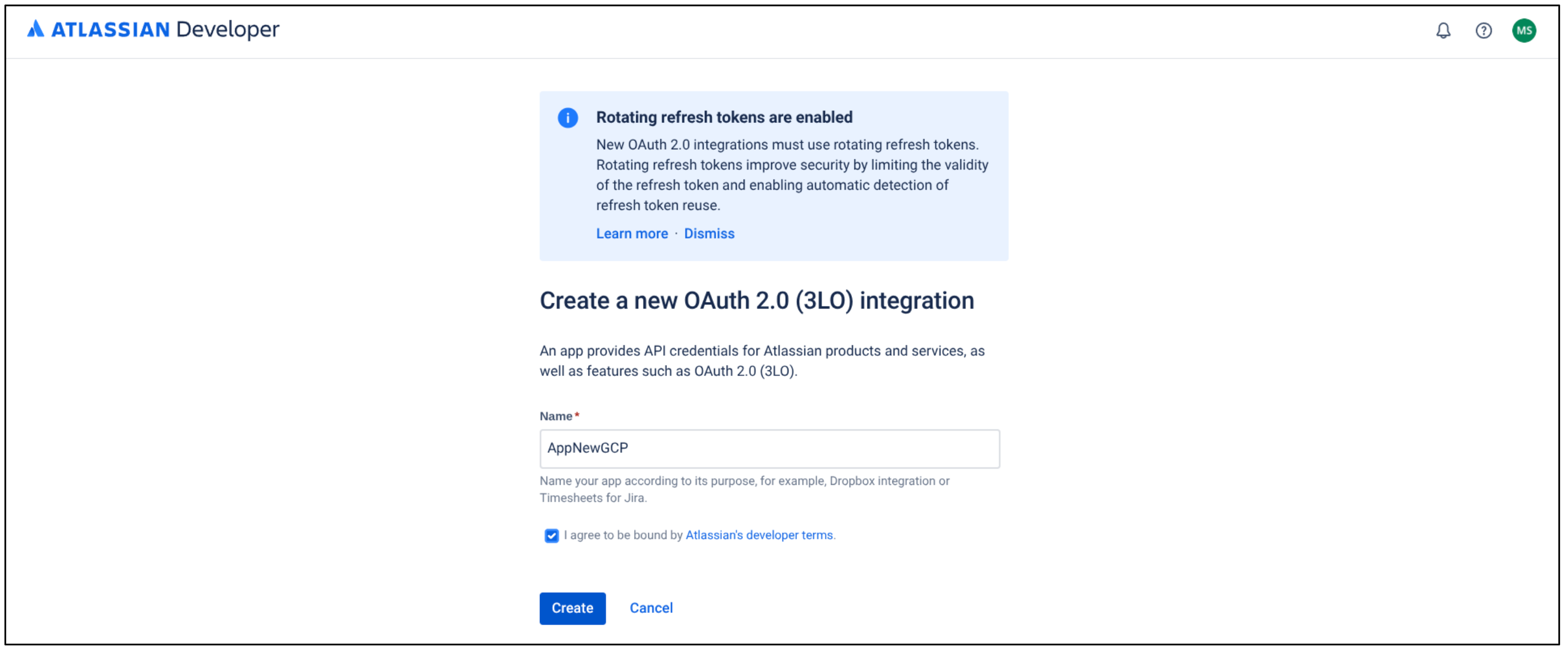
Créer une intégration OAuth 2.0 Cliquez sur Authorization (Autorisation).
Dans le tableau Authorization type (Type d'autorisation), sélectionnez Add (Ajouter) pour OAuth 2.0 (3LO).
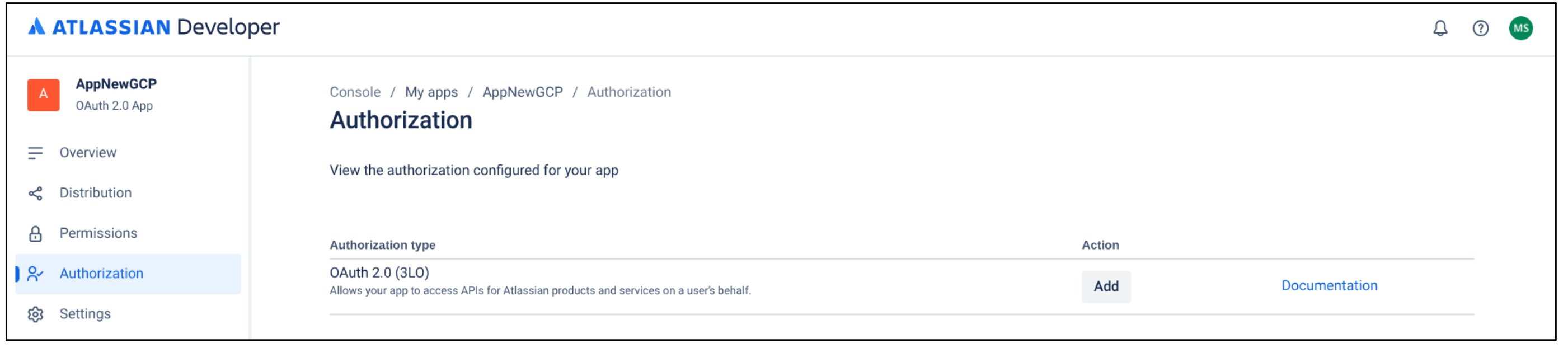
Ajouter un type d'autorisation Dans le champ Callback URL (URL de rappel), saisissez
https://vertexaisearch.cloud.google.com/console/oauth/jira_oauth.html.Cliquez sur Enregistrer les modifications.
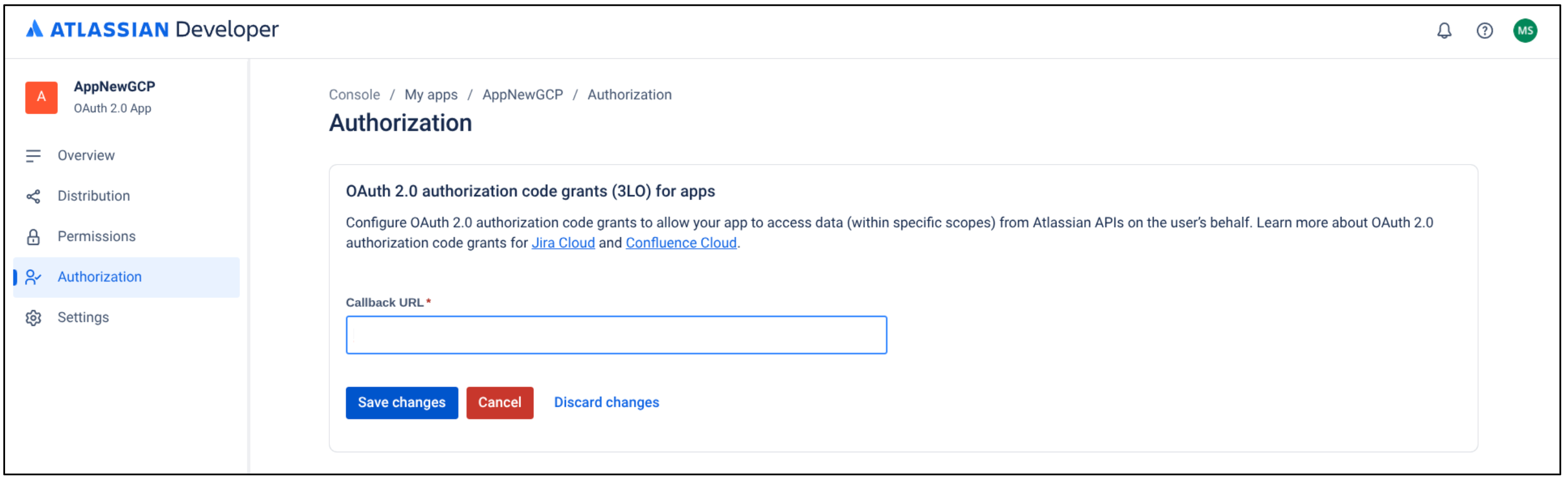
Enregistrer les modifications
Configurer les autorisations minimales requises pour l'application
Sur la page de l'application, cliquez sur Permissions (Autorisations).
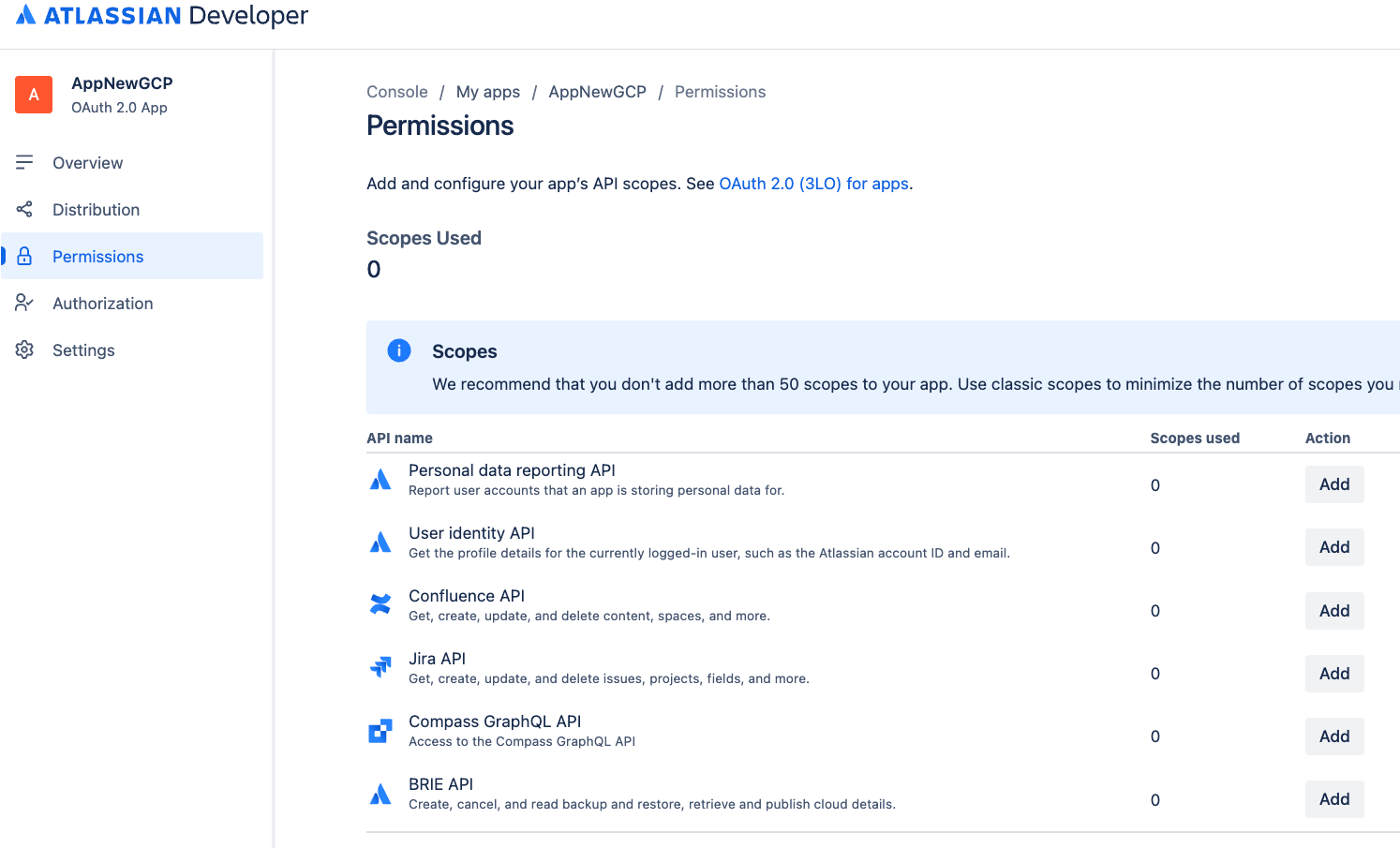
Sélectionner les autorisations Accédez à l'API Jira, puis cliquez sur Add (Ajouter).
Cliquez sur Configurer.
Accédez à l'onglet Classic scopes (Niveaux d'accès classiques).
Cliquez sur Edit scopes (Modifier les niveaux d'accès), puis sélectionnez les autorisations suivantes :
read:jira-userread:jira-work
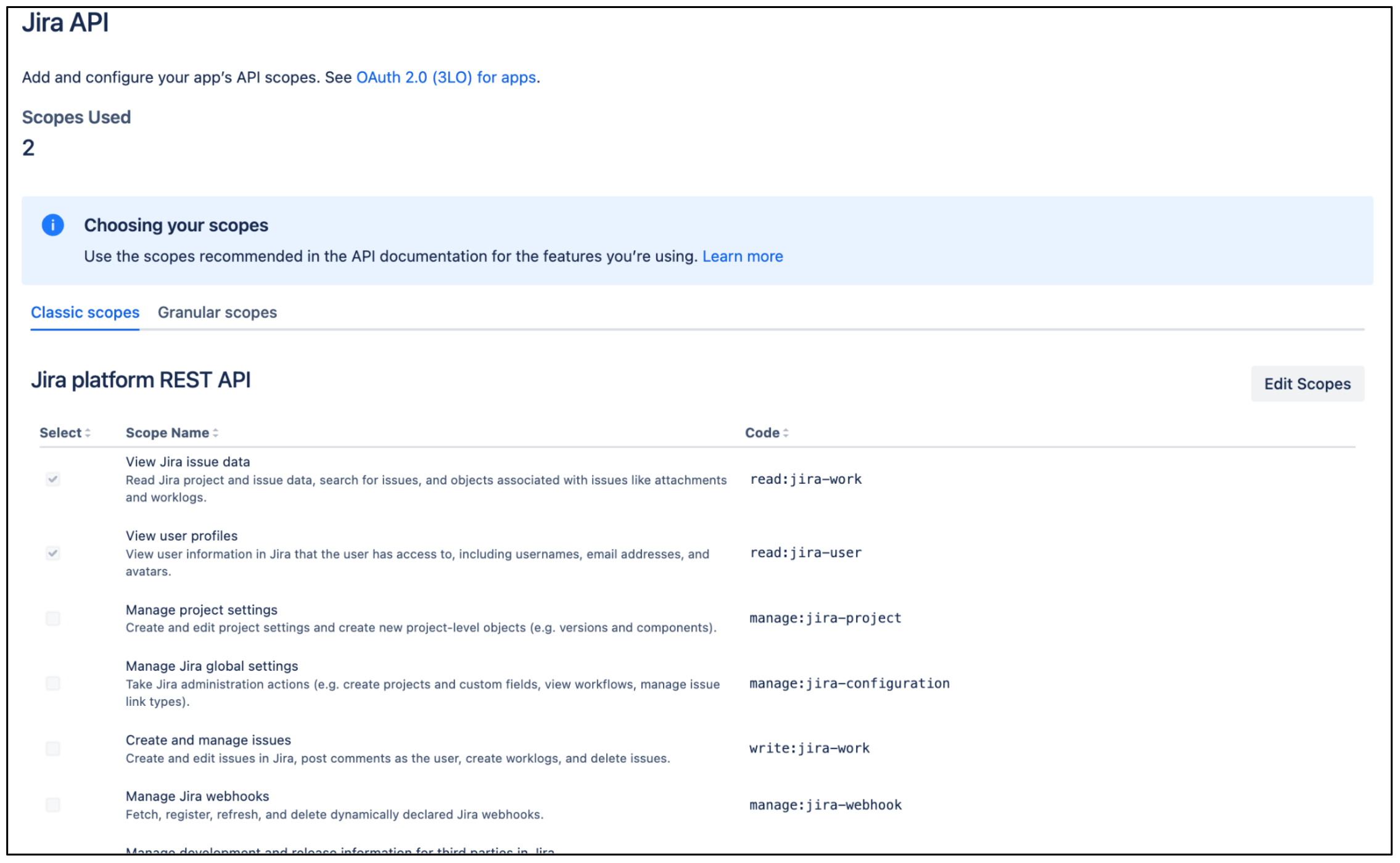
Modifier les anciens niveaux d'accès Vérifiez que les deux niveaux d'accès sont sélectionnés, puis enregistrez vos modifications.
Accédez à l'onglet Granular scopes (Niveaux d'accès précis).
Cliquez sur Edit scopes (Modifier les niveaux d'accès), puis sélectionnez les autorisations suivantes :
read:issue-security-level:jiraread:issue-security-scheme:jiraread:group:jiraread:user:jiraread:avatar:jiraread:audit-log:jira

Modifier les niveaux d'accès précis
Autorisations minimales
Les tableaux suivants listent les autorisations minimales requises pour créer un connecteur Jira Cloud.
Niveaux d'accès classiques
| Autorisation | Motif d'utilisation | Description |
|---|---|---|
| read:jira-work | Ingestion de données | Permet au connecteur de lire les détails des entités (y compris les problèmes, les rattachements, les commentaires et les propriétés). |
| read:jira-user | Appliquer les listes de contrôle d'accès (LCA) | Permet au connecteur de lire les informations sur les utilisateurs et les groupes. |
Niveaux d'accès précis
| Autorisation | Motif d'utilisation | Description |
|---|---|---|
| read:issue-security-level:jira | Appliquer les LCA | Permet d'appliquer les LCA aux problèmes en fonction de leurs niveaux de sécurité spécifiques. |
| read:issue-security-scheme:jira | Appliquer les LCA | Permet d'appliquer les LCA aux problèmes en fonction de leurs schémas de sécurité associés. |
| read:group:jira | Appliquer les LCA | Permet au connecteur de lire les informations sur les groupes afin d'appliquer les LCA liées aux appartenances aux groupes. |
| read:user:jira | Appliquer les LCA | Permet au connecteur de lire les informations utilisateur afin d'appliquer les LCA liées aux autorisations utilisateur individuelles. |
| read:avatar:jira | Appliquer les LCA | Permet au connecteur de lire les informations sur les utilisateurs et les groupes pour appliquer les LCA. L'avatar n'est pas utilisé, mais fait partie des niveaux d'accès précis regroupés avec les groupes et les utilisateurs. |
| read:audit-log:jira | Surveiller les LCA | Permet au connecteur de lire le journal d'audit de Jira pour la vérification et la surveillance des LCA. |
Établir un ID client et un code secret du client
- Cliquez sur Distribution, puis sélectionnez Edit (Modifier).
- Sélectionnez Sharing (Partage) pour pouvoir modifier d'autres champs.
- Remplissez les champs restants :
- Dans le champ Vendor (Fournisseur), saisissez
Google. - Dans le champ Privacy policy (Règles de confidentialité), saisissez
https://policies.google.com. - Dans le champ Does your app store personal data? (Votre application stocke-t-elle des données à caractère personnel ?), sélectionnez Yes (Oui).
- Cochez la case I confirm that I've implemented the personal data reporting API (Je confirme avoir implémenté l'API de reporting des données à caractère personnel). Pour en savoir plus, consultez API de reporting des données à caractère personnel.
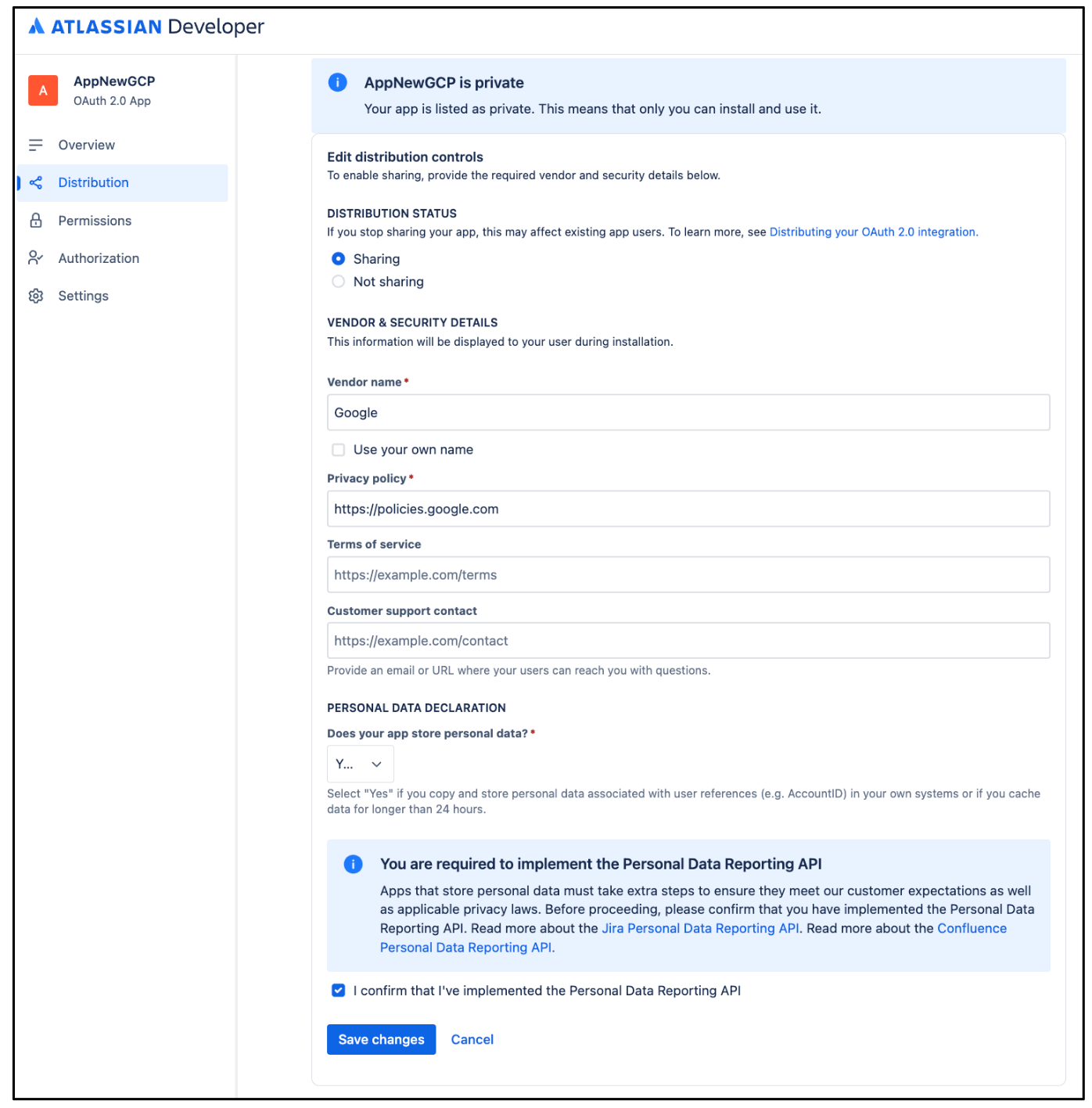
Modifier la distribution
- Dans le champ Vendor (Fournisseur), saisissez
Cliquez sur Enregistrer les modifications.
Cliquez sur Settings (Paramètres) pour copier votre ID client et votre code secret du client.

Copiez votre ID client et votre code secret du client.
Obtenir un ID et une URL d'instance
Obtenez l'ID d'instance :
- Ouvrez un nouvel onglet, copiez l'URL de l'instance et ajoutez
/_edge/tenant_infoà l'URL de l'instance. Exemple :https://YOUR_INSTANCE.atlassian.net/_edge/tenant_info Accédez au lien pour trouver la valeur
cloudId.cloudIdest l'ID de votre instance.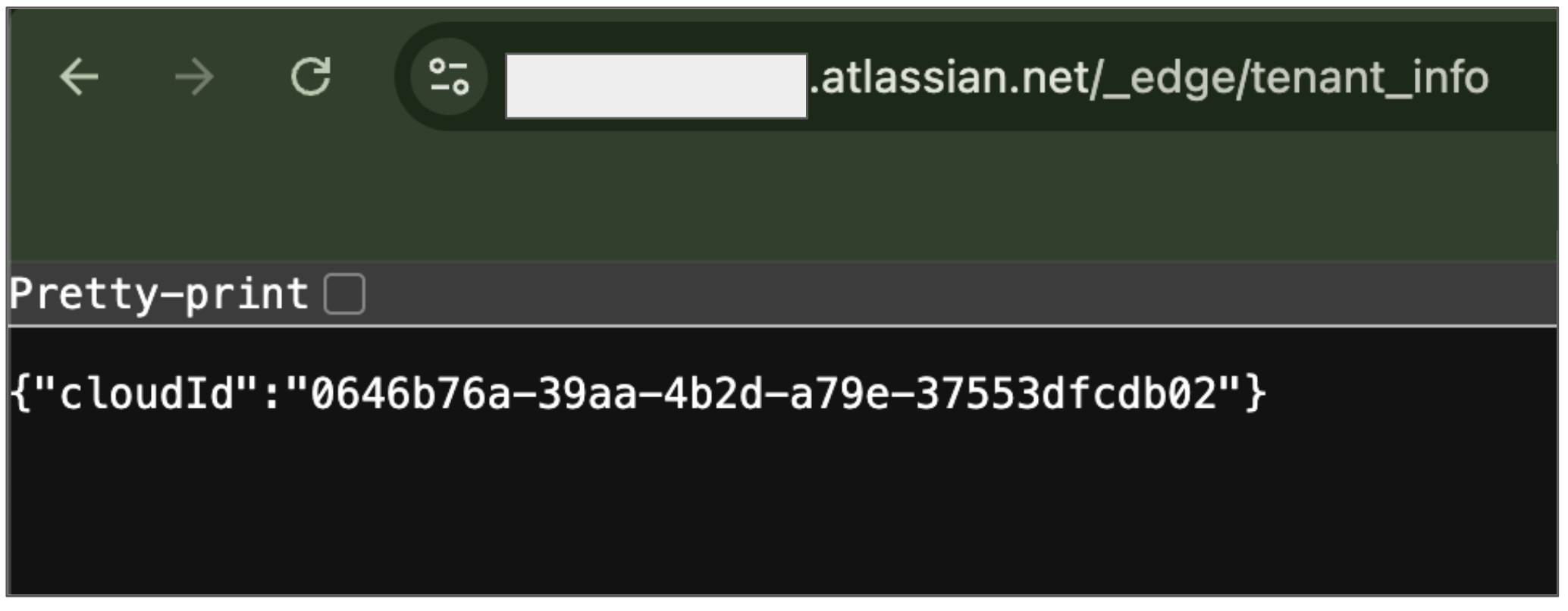
Obtenir l'ID de votre instance
- Ouvrez un nouvel onglet, copiez l'URL de l'instance et ajoutez
Obtenez l'URL de l'instance :
- Accédez à atlassian.net, puis connectez-vous avec votre compte administrateur.
- Sélectionnez l'application que vous souhaitez synchroniser. Par exemple, synchronisez la première application.
- Recherchez l'URL de l'instance (le sous-domaine dans la barre d'adresse).
Attribuer des rôles d'administrateur
Pour attribuer le rôle d'éditeur Discovery Engine à l'administrateur Jira dans la console Google Cloud , procédez comme suit :
- Dans la console Google Cloud , accédez à la page Gemini Enterprise.
Accédez à IAM.
Recherchez le compte utilisateur disposant d'un accès administrateur dans Jira, puis cliquez sur l'icône Edit (Modifier) .
Attribuez le rôle d'éditeur Discovery Engine à l'administrateur.
Pour attribuer un rôle d'administrateur à un utilisateur dans Atlassian, procédez comme suit :
Connectez-vous à Atlassian à l'aide d'un compte administrateur de l'organisation.
Cliquez sur l'icône de menu, puis sélectionnez votre organisation. Vous pouvez également accéder à admin.atlassian.com.
Sur la page Admin (Administration), cliquez sur le produit, puis sur le bouton Manage users (Gérer les utilisateurs).

Gérer les utilisateurs Cliquez sur Groups (Groupes) sous User management (Gestion des utilisateurs).
Sur la page Groups (Groupes) :
- Cliquez sur Créer un groupe.
- Saisissez un nom pour le groupe.
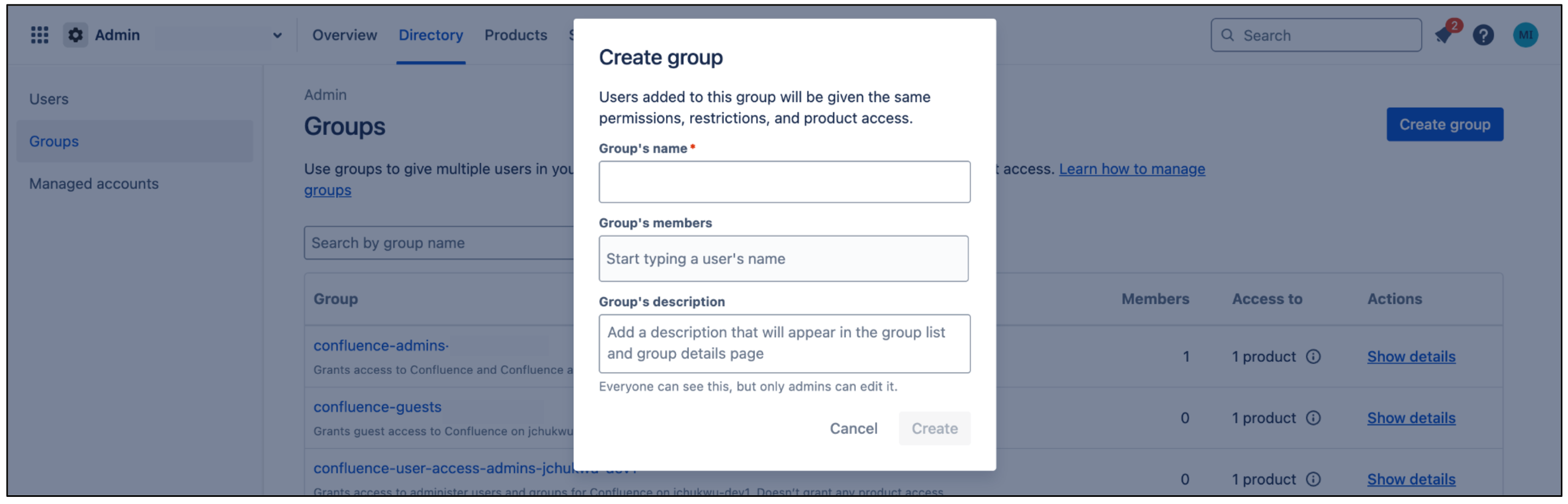
Créer un groupe
Ce groupe reçoit les autorisations requises par le connecteur. Les utilisateurs ajoutés à ce groupe héritent de ces autorisations. Le connecteur utilise ce groupe pour s'authentifier et extraire les documents.
Sur la page du groupe, cliquez sur Add product (Ajouter un produit).
Sélectionnez User access admin (Administrateur de l'accès utilisateur) comme rôle pour Jira.
Sélectionnez Product admin (Administrateur de produit) comme rôle pour l'administration Jira.
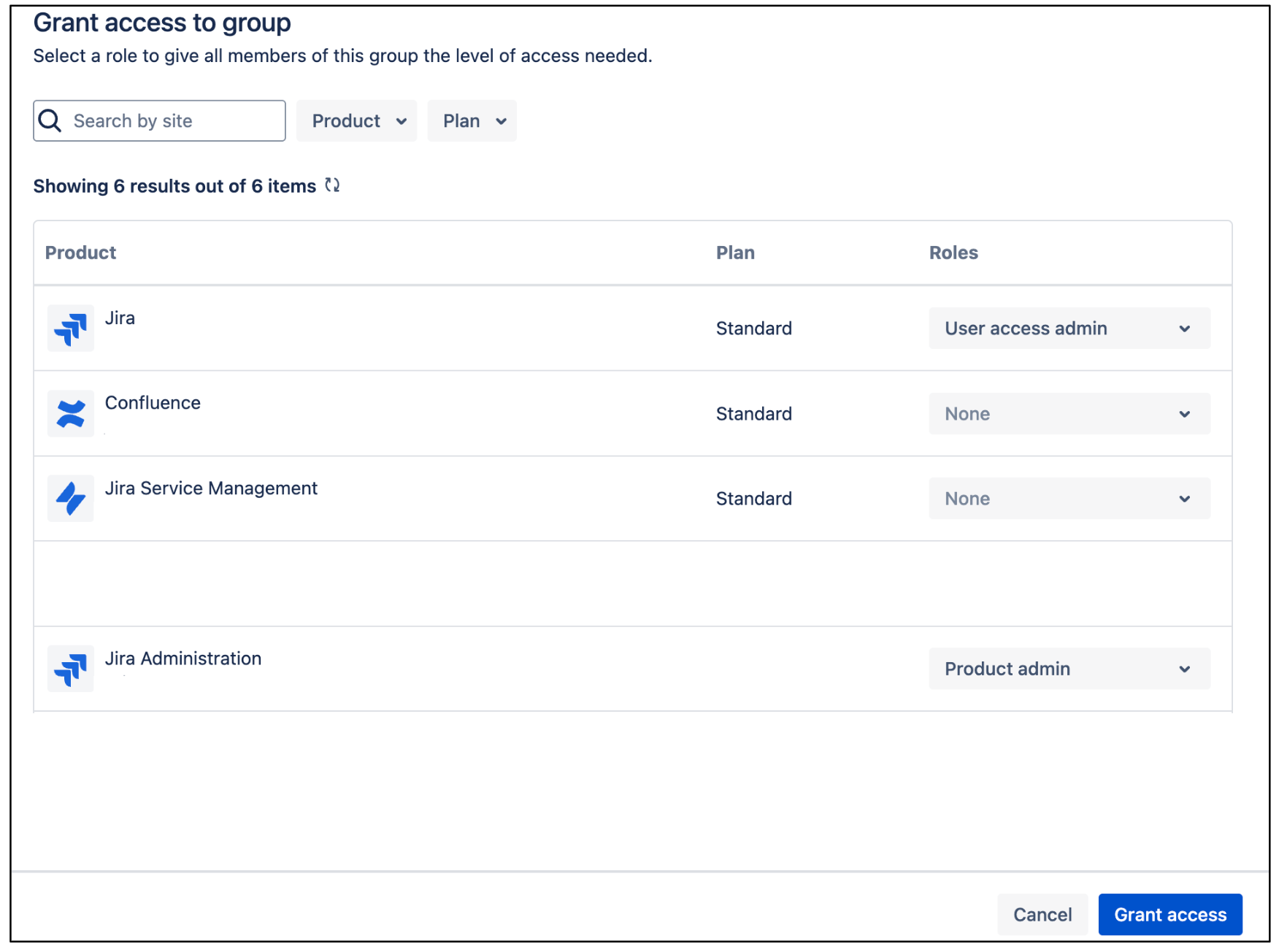
Administrateur des accès utilisateur Jira Cliquez sur Accorder l'accès.
Cliquez sur Add group members (Ajouter des membres au groupe) pour ajouter un compte utilisateur ou des membres de groupe que le connecteur utilise pour s'authentifier et accéder aux ressources requises.
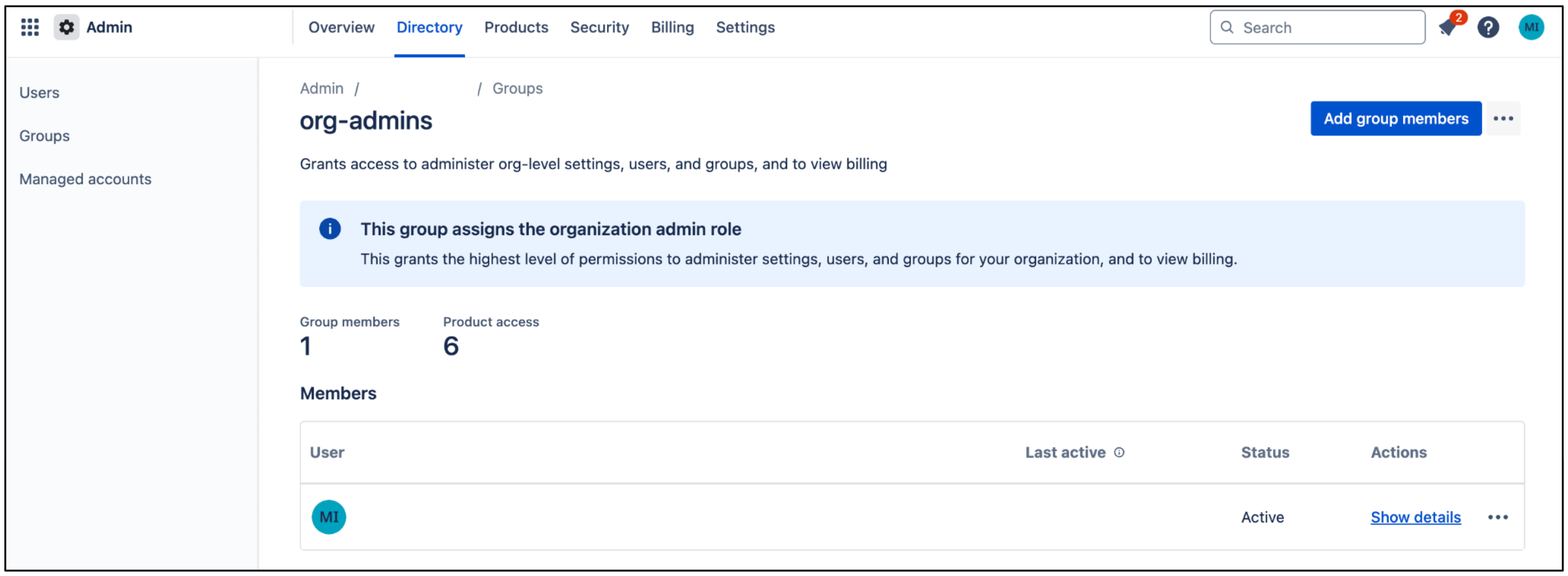
Ajouter des membres au groupe
Gérer la visibilité des utilisateurs
Pour rendre l'adresse e-mail de l'utilisateur visible par tous les membres du compte Atlassian, procédez comme suit :
Connectez-vous à la console Atlassian pour les développeurs.
Cliquez sur l'icône de profil, puis sélectionnez Developer console (Console pour les développeurs).
Cliquez sur l'icône du profil utilisateur, puis sélectionnez Manage account (Gérer le compte).
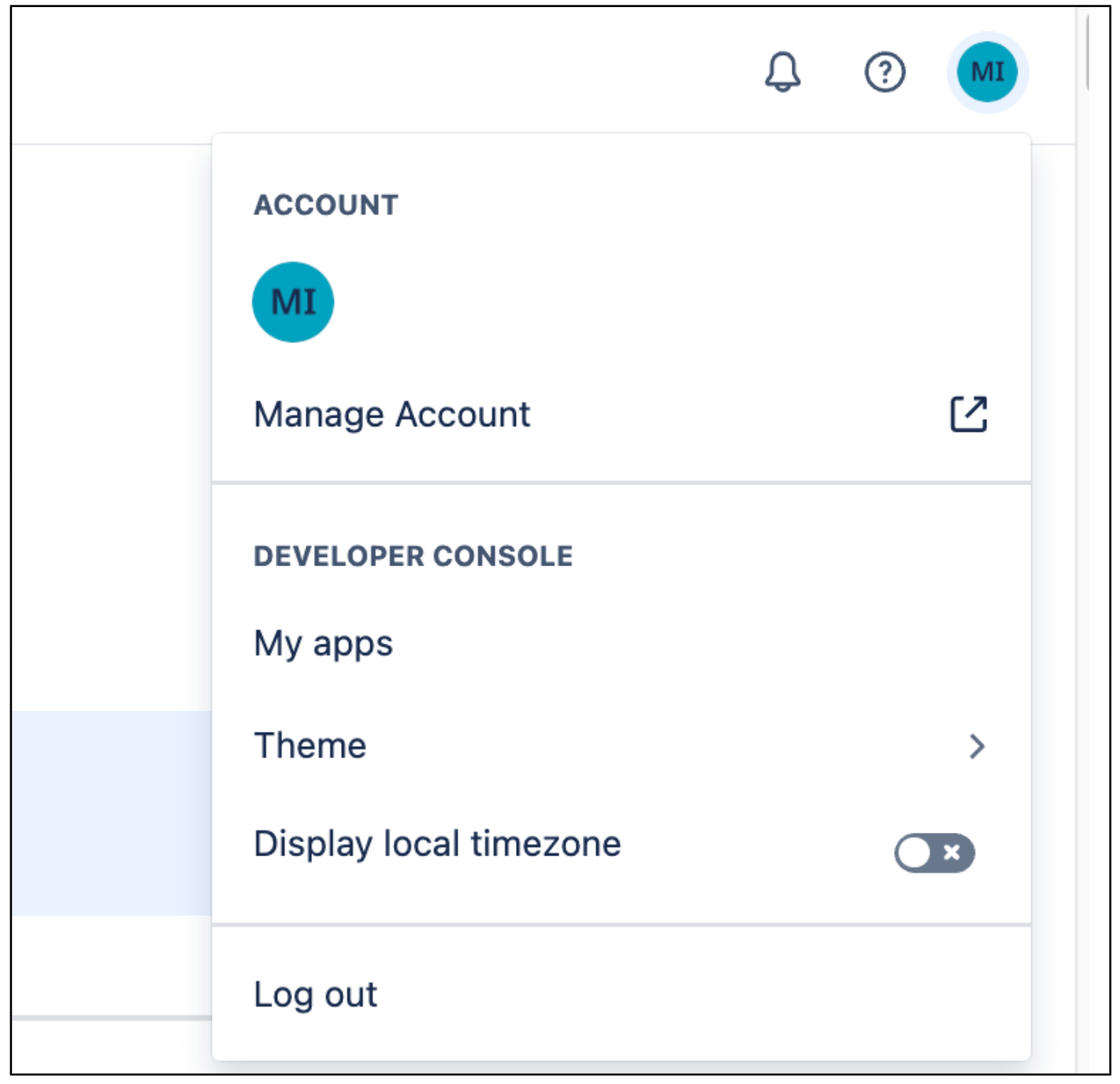
Gérer le compte Accédez à Profile and visibility (Profil et visibilité).
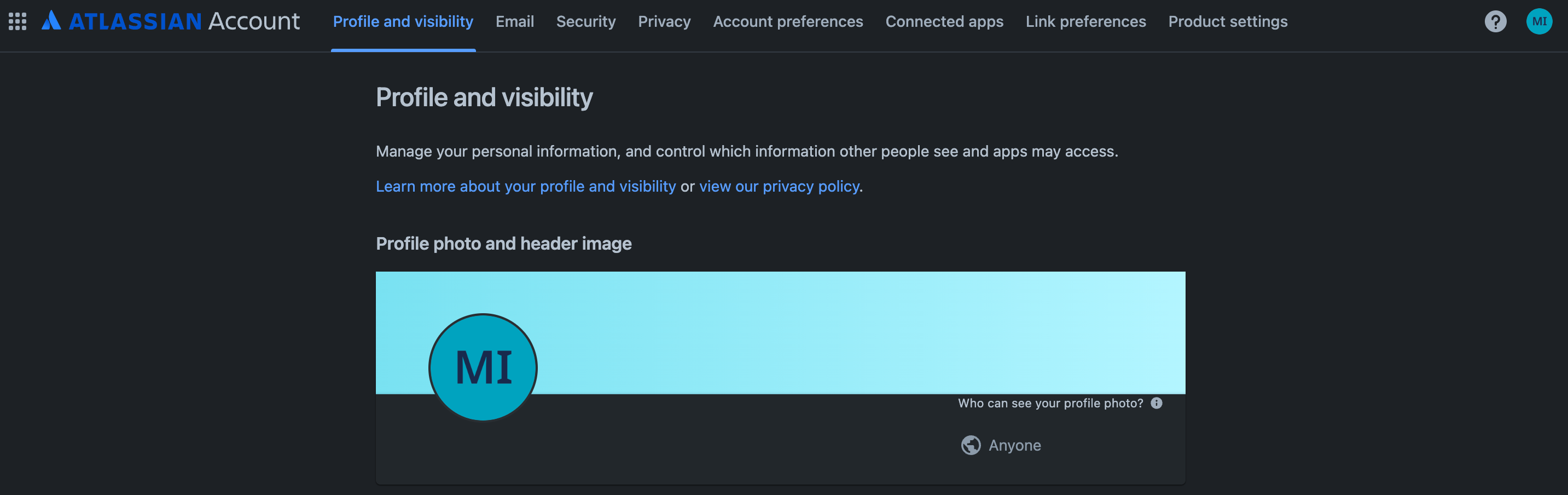
Profil et visibilité Accédez à Contact et définissez Who can see this (Qui peut voir ceci ?) sur Anyone (Tout le monde).

Contact
Pour rendre l'adresse e-mail de l'utilisateur visible par tous les utilisateurs de Jira, procédez comme suit :
Connectez-vous à Atlassian à l'aide de vos identifiants utilisateur.
Sélectionnez une application Jira.
Cliquez sur Settings > System (Paramètres > Système).
Sélectionnez General Configuration (Configuration générale) dans le volet de gauche.
Cliquez sur Edit settings (Modifier les paramètres).
Dans le champ User email visibility (Visibilité de l'adresse e-mail de l'utilisateur), sélectionnez Public (Publique).

Sélectionner la visibilité de l'adresse e-mail Cliquez sur Mettre à jour.
Installer et configurer User Identity Accessor pour Jira Cloud
Si les adresses e-mail des utilisateurs ne sont pas accessibles au public par défaut en raison des paramètres de confidentialité dans Jira Cloud, vous devez installer l'application User Identity Accessor pour Jira Cloud afin de récupérer les adresses e-mail des utilisateurs de manière sécurisée. Si les adresses e-mail des utilisateurs sont déjà visibles publiquement, vous n'aurez peut-être pas besoin d'installer l'application. Pour en savoir plus sur la visibilité restreinte des adresses e-mail, consultez Gérer la visibilité des utilisateurs.
Rôles et autorisations
Pour installer et configurer l'application User Identity Accessor pour Jira Cloud, vous devez disposer du rôle d'administrateur approprié et accorder les autorisations requises au niveau de l'application.
- Rôle requis : vous devez être un
Jira Site administratorpour installer et configurer l'application. - Autorisations au niveau de l'application : vous devez accorder les autorisations suivantes lors de l'installation de l'application :
Read Email Address: permet à l'application de récupérer les adresses e-mail des utilisateurs de manière sécurisée, même lorsque la visibilité du profil est limitée.App Storage scope: permet à l'application de lire et d'écrire sur son dispositif de stockage.
Installer User Identity Accessor pour Jira Cloud
Pour installer l'application User Identity Accessor pour Jira Cloud sur votre site Jira Cloud, procédez comme suit :
- Accédez à la console Atlassian pour les développeurs.
Examinez les autorisations Read Email Address (Lire l'adresse e-mail) et App Storage scope (Portée du stockage de l'application), puis cliquez sur Get app (Obtenir l'application).
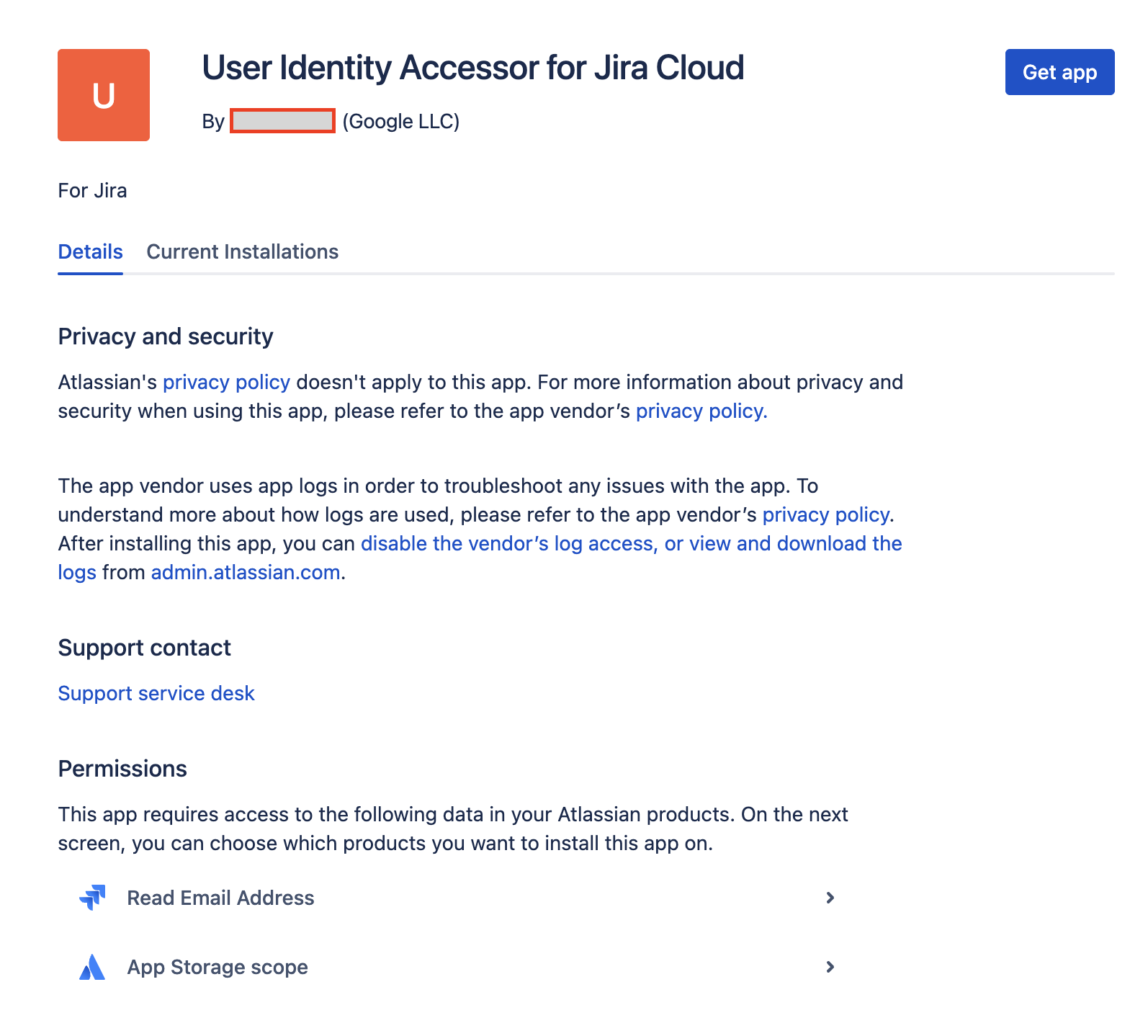
Examiner les autorisations et obtenir l'application Dans la liste Select a site to install this app on (Sélectionnez un site sur lequel installer cette application), sélectionnez le site Jira sur lequel vous souhaitez installer l'application. Cette liste n'affiche que les sites pour lesquels vous disposez d'un accès administrateur.
Remarque : Vous devez être administrateur d'au moins un site Jira pour installer l'application.
Cliquez sur Install (Installer) pour terminer l'installation de l'application.
Configurer User Identity Accessor pour Jira Cloud
Après avoir installé l'application User Identity Accessor pour Jira Cloud, configurez une clé API que votre système externe (par exemple, votre connecteur Jira Cloud) utilise pour appeler de manière sécurisée le déclencheur Web de l'application afin de récupérer les e-mails.
Accéder à la page de configuration
Pour accéder à la page de configuration de l'application User Identity Accessor pour Jira Cloud, procédez comme suit :
- Dans votre instance Jira Cloud, cliquez sur l'icône Settings (Paramètres) ⚙️ dans le menu de navigation.
- Sélectionnez Apps (Applications) dans le menu.
- Sur la page Apps administration (Administration des applications), recherchez votre application User Identity Accessor pour Jira Cloud dans la liste Manage apps (Gérer les applications).
Cliquez sur Configure (Configurer) ou sur le lien associé à votre application. La page de configuration dédiée à l'application s'ouvre dans Jira Cloud.

Configurer l'application User Identity Accessor pour Jira Cloud
Configurer la clé API
Pour configurer la clé API sur la page de configuration, procédez comme suit :
Dans la section API Key Configuration (Configuration de la clé API), spécifiez la clé secrète pour authentifier les requêtes adressées au déclencheur Web de l'application. Vous pouvez authentifier les requêtes à l'aide de l'une des méthodes suivantes :
Saisissez votre propre clé : saisissez ou collez votre propre clé API unique et sécurisée dans le champ "API Key" (Clé API). Utilisez une clé d'au moins 20 à 30 caractères, avec un mélange de lettres majuscules et minuscules, de chiffres et de symboles.
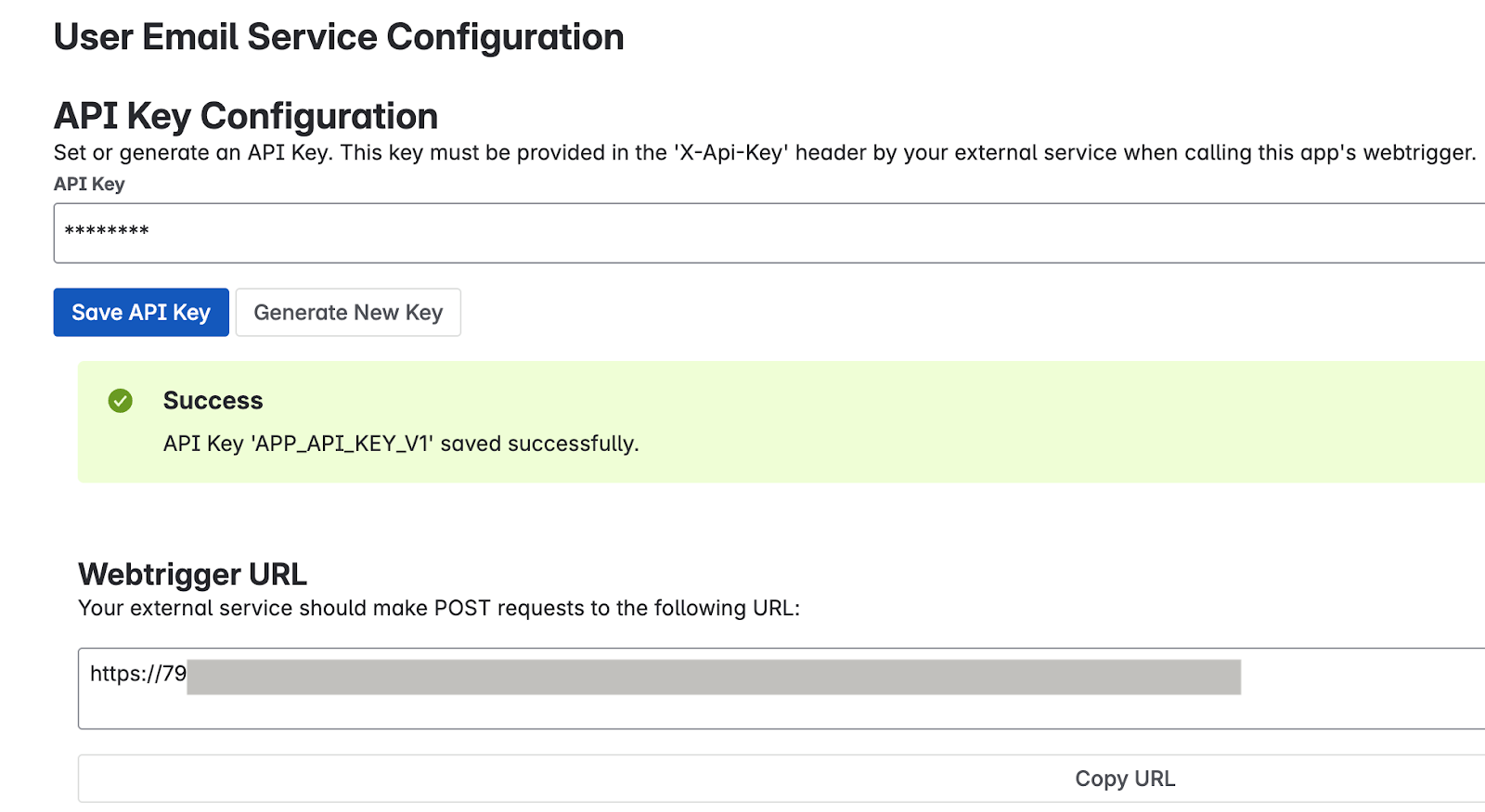
Saisissez votre propre clé Générez une clé : cliquez sur le bouton Generate New Key (Générer une nouvelle clé). Le système génère et affiche une clé aléatoire et sécurisée dans le champ.
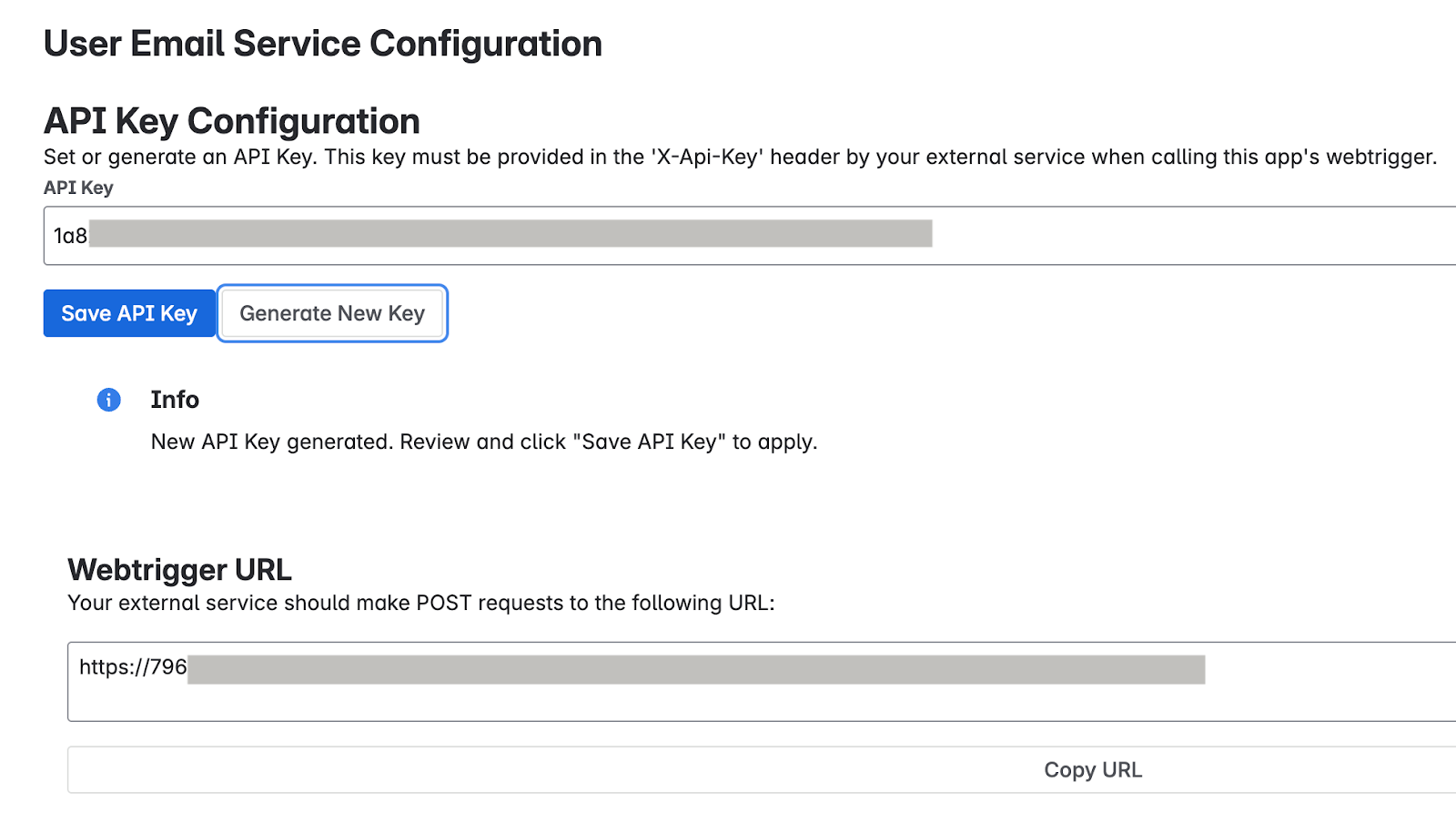
Générer une clé Important : Copiez immédiatement la clé API affichée dans le champ. Pour des raisons de sécurité, il est possible que vous ne puissiez plus afficher la clé complète après l'avoir enregistrée ou quittée. Si vous l'avez perdue, vous devez en définir ou en générer une nouvelle.
Cliquez sur Save API Key (Enregistrer la clé API). Un message de confirmation indique que la clé a bien été enregistrée de manière sécurisée.
Tester la configuration de l'application
Vérifiez si l'application User Identity Accessor pour Jira Cloud est correctement configurée en envoyant une requête depuis votre système externe et en confirmant que les adresses e-mail des utilisateurs sont bien renvoyées.
Obtenir l'URL du déclencheur Web
- Sur la page Apps administration (Administration des applications), recherchez la section Webtrigger URL (URL du déclencheur Web), qui affiche l'URL unique spécifique à votre site Jira et à l'installation de cette application :
- Votre système externe doit appeler cette URL pour demander les adresses e-mail des utilisateurs.
- L'URL ressemble généralement à ceci :
http://uuid/domain.net/x1/randomId. Par exemple,https://YOUR_INSTANCE_ID.hello.atlassian-dev.net/x1/WEBTRIGGER_ID, oùYOUR_INSTANCE_IDest l'identifiant de votre instance Jira Cloud etWEBTRIGGER_IDest l'identifiant unique du point de terminaison du déclencheur Web généré pour votre application.
- Cliquez sur le bouton Copy URL (Copier l'URL) ou copiez l'URL complète.
Configurer votre système externe
Configurez votre système externe qui doit récupérer les adresses e-mail des utilisateurs Jira avec la clé API et l'URL de déclencheur Web obtenues lors des étapes précédentes.
URL du point de terminaison : l'URL du déclencheur Web que vous avez copiée.
Méthode HTTP :
POSTEn-têtes obligatoires :
- Content-Type :
application/json X-Api-Key :
YOUR_API_KEYRemplacez
YOUR_API_KEYpar la clé API que vous avez définie ou générée dans la section Configurer la clé API.
- Content-Type :
Exemple de commande curl
Cet exemple montre comment appeler le déclencheur Web User Identity Accessor pour Jira Cloud, qui accepte un tableau d'ID de compte et renvoie les adresses e-mail.
curl --location --request POST 'https://YOUR_INSTANCE_ID.hello.atlassian-dev.net/x1/ENDPOINT_PATH' \
--header 'X-Api-Key: YOUR-API-KEY' \
--header 'Content-Type: application/json' \
--data-raw '{
"accountIds": [
"ACCOUNT_ID_1",
"ACCOUNT_ID_2"
]
}'
Remplacez :
YOUR_INSTANCE_IDpar l'ID de votre instance Jira Cloud.ENDPOINT_PATHpar le chemin d'accès au point de terminaison de l'API.YOUR_API_KEYpar la clé API que vous avez définie ou générée dans la section Configurer la clé API.ACCOUNT_IDpar les ID des comptes Atlassian que vous souhaitez cibler.
Réponse attendue
[{"accountId":"ACCOUNT_ID_1","emailAddress":"EMAIL_ADDRESS_1"},
{"accountId":"ACCOUNT_ID_2","emailAddress":"EMAIL_ADDRESS_2"}]
Remplacez :
ACCOUNT_ID_Xpar les ID de compte Atlassian réels.USER_EMAIL_Xpar les adresses e-mail des utilisateurs renvoyées par votre appel d'API.
Appliquer les bonnes pratiques de sécurité
Pour confirmer la sécurité de votre clé API, suivez ces recommandations :
- Stockez la clé API de manière sécurisée dans la configuration de votre connecteur Jira Cloud.
- Vérifiez que toutes les communications avec l'URL du webhook se font via HTTPS. Il s'agit de la valeur par défaut pour les déclencheurs Web User Identity Accessor pour Jira Cloud.
Assistance pour User Identity Accessor pour Jira Cloud
Des offres d'assistance sont disponibles auprès de Google pour l'application User Identity Accessor pour Jira Cloud. Elles peuvent inclure la maintenance et des mises à jour régulières pour que l'application reste à jour. Si vous rencontrez des problèmes ou si vous avez des questions spécifiques sur les fonctionnalités de l'application, contactez l'assistanceGoogle Cloud . Pour en savoir plus, consultez Bénéficier de Cloud Customer Care.
Créer un datastore Jira Cloud
Console
Pour synchroniser les données de Jira Cloud avec Gemini Enterprise à l'aide de la console Google Cloud :
Connectez-vous au site Atlassian en tant qu'utilisateur disposant d'identifiants d'administrateur de l'organisation.
Dans la console Google Cloud , accédez à la page Gemini Enterprise.
Dans le menu de navigation, cliquez sur Datastores.
Cliquez sur Créer un datastore.
Sur la page Sélectionner une source de données, faites défiler la page ou recherchez Jira Cloud pour connecter votre source tierce, puis cliquez sur Sélectionner.
Dans la section Paramètres d'authentification, saisissez l'URI de l'instance, l'ID de l'instance, l'ID client et le code secret du client.
Cliquez sur Login (Connexion).
Vérifiez que vous êtes connecté en tant qu'administrateur, sélectionnez le site sur lequel l'application sera utilisée, puis cliquez sur Accepter.
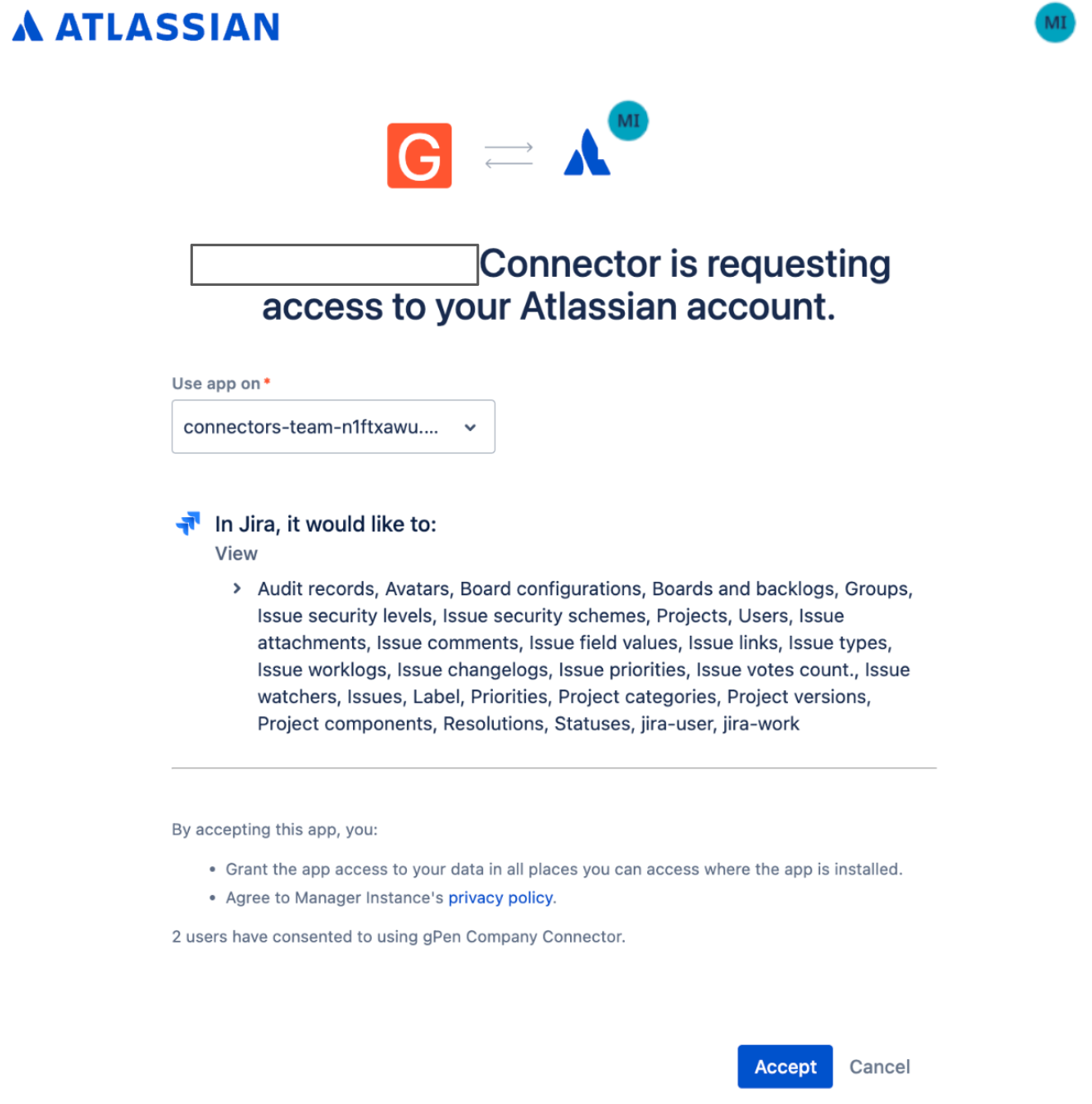
Choisissez un site sur lequel utiliser l'application Cliquez sur Continuer.
Dans la section Advanced options (Options avancées) :
Facultatif. Pour autoriser un ensemble d'adresses IP statiques dans votre système, sélectionnez Activer les adresses IP statiques pour l'enregistrement.
Dans le champ RPS max., saisissez un nombre entier pour définir le nombre maximal de requêtes par seconde à envoyer à votre instance Jira Cloud. La valeur par défaut est 12 RPS.
Dans le champ Jira Identity Sync Forge URL (URL Forge pour la synchronisation des identités Jira), saisissez l'URL générée par l'application User Identity Accessor pour Jira Cloud.
Dans le champ Jira Identity Sync Forge Client Secret (Code secret du client Forge pour la synchronisation des identités Jira), saisissez le code secret du client configuré dans User Identity Accessor pour Jira Cloud. Il s'agit de la clé API que vous avez générée ou créée dans la section Configurer la clé API.
Cliquez sur Continuer.
Dans la section Entités à synchroniser, procédez comme suit :
Sélectionnez les entités que vous souhaitez synchroniser :
Problème
Pièce jointe
Commentaire
Journal des activités
Vous pouvez éventuellement synchroniser des projets spécifiques en procédant comme suit :
- Cliquez sur Filtrer.
- Pour filtrer les entités de l'index, sélectionnez Exclure de l'index. Pour vous assurer qu'elles y sont incluses, sélectionnez Inclure dans l'index.
- Saisissez les clés des projets. Appuyez sur Entrée après chaque clé de projet.
- Cliquez sur Enregistrer.
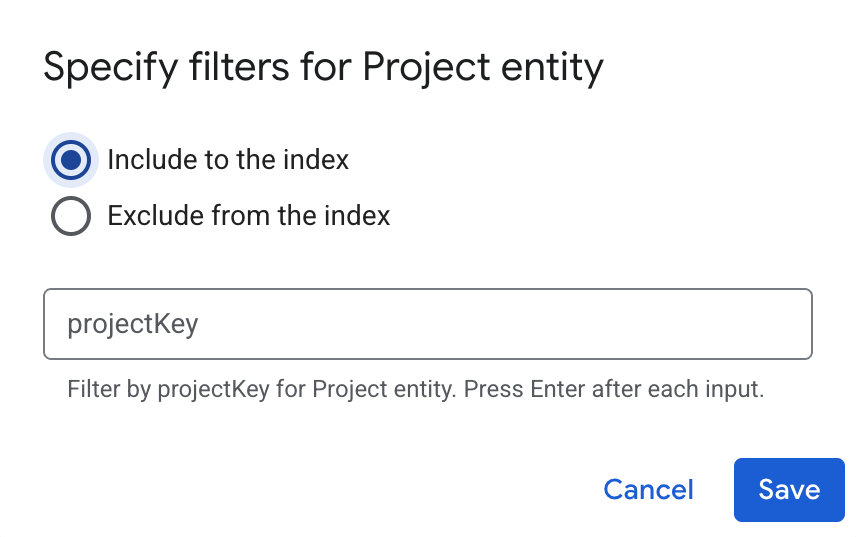
Spécifiez des filtres pour inclure ou exclure des entités. Cliquez sur Continuer.
Sélectionnez la fréquence de synchronisation pour la synchronisation complète et la fréquence de synchronisation incrémentielle pour la synchronisation incrémentielle des données. Pour en savoir plus, consultez Planification de synchronisation.
Si vous souhaitez planifier des synchronisations complètes distinctes pour les données d'entité et d'identité, développez le menu sous Synchronisation complète, puis sélectionnez Options personnalisées.
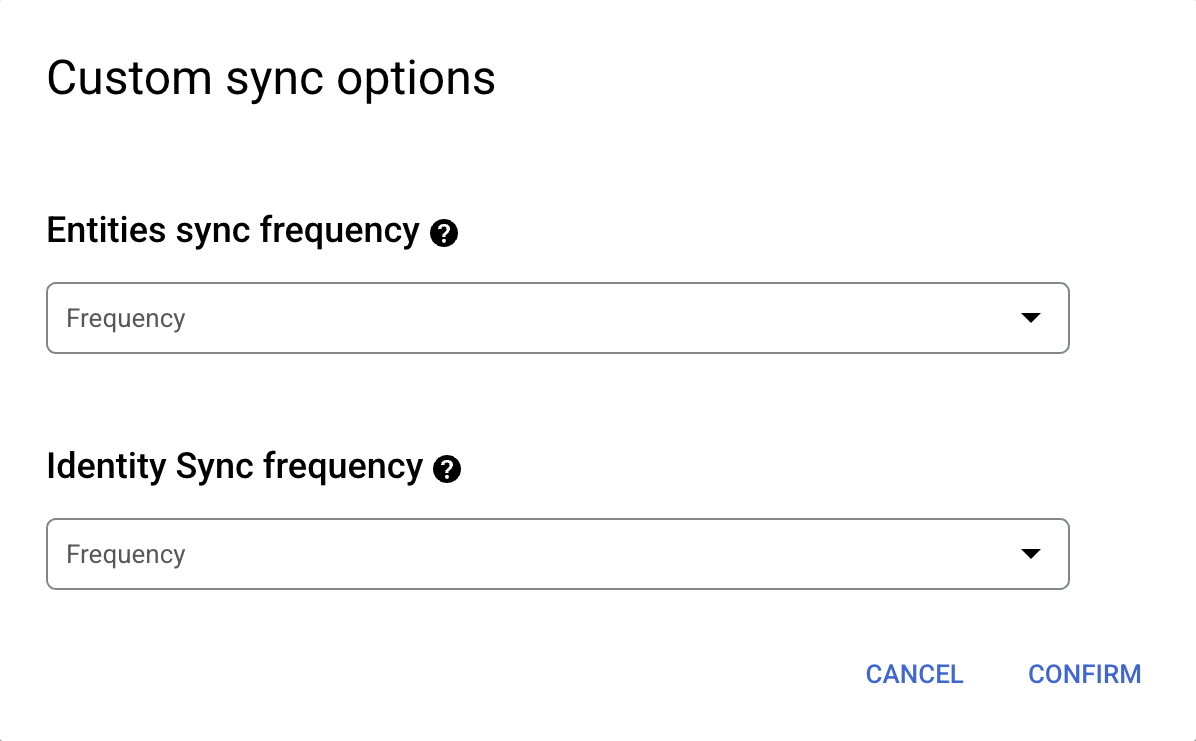
Définir des plannings distincts pour la synchronisation complète des entités et la synchronisation complète des identités. Cliquez sur Continuer.
Dans la section Configurer votre connecteur de données :
Sélectionnez une région pour votre datastore. Vous ne pourrez pas modifier la région ultérieurement. Pour en savoir plus sur les emplacements multirégionaux, consultez Emplacements Gemini Enterprise.
Attribuez un nom à votre connecteur de données. Vous pourrez modifier le nom ultérieurement.
Facultatif. Pour modifier l'ID du connecteur de données après avoir saisi le nom, cliquez sur Modifier et modifiez la valeur. Vous ne pouvez pas modifier l'ID du connecteur de données après avoir créé le datastore.
Cliquez sur Créer. Gemini Enterprise crée votre datastore et l'affiche sur la page Datastores.
Pour vérifier l'état de l'ingestion, accédez à la page Datastores, puis cliquez sur le nom de votre datastore pour afficher des informations détaillées sur la page Données. L'état du connecteur passe de Création à Exécution lorsqu'il commence à synchroniser les données. Une fois l'ingestion terminée, l'état devient Actif pour indiquer que la connexion à votre source de données est configurée et qu'elle attend la prochaine synchronisation planifiée. Selon la taille de vos données, l'ingestion peut prendre de quelques minutes à plusieurs heures.
Pour obtenir des informations détaillées sur les quotas, y compris les limites par défaut et les instructions pour demander des quotas plus élevés, consultez Quotas et limites.
Activer la synchronisation en temps réel
La synchronisation en temps réel ne synchronise que les entités de documents, et non les données associées aux entités d'identité. Le tableau suivant indique les événements liés aux documents compatibles avec la synchronisation en temps réel.
| Entités Jira | Créer | Mettre à jour | Supprimer | Modifications d'autorisation |
|---|---|---|---|---|
| Problèmes | ||||
| Journaux d'activités | ||||
| Projets | ||||
| Commentaires | ||||
| Pièces jointes |
Pour activer la synchronisation en temps réel pour un connecteur de source de données Jira Cloud, procédez comme suit :
Générer une URL de webhook
- Accédez à la page Gemini Enterprise, puis cliquez sur Datastores dans le menu de navigation.
- Sélectionnez un datastore Jira Cloud.
Cliquez sur Afficher/Modifier sur la ligne Synchronisation en temps réel.
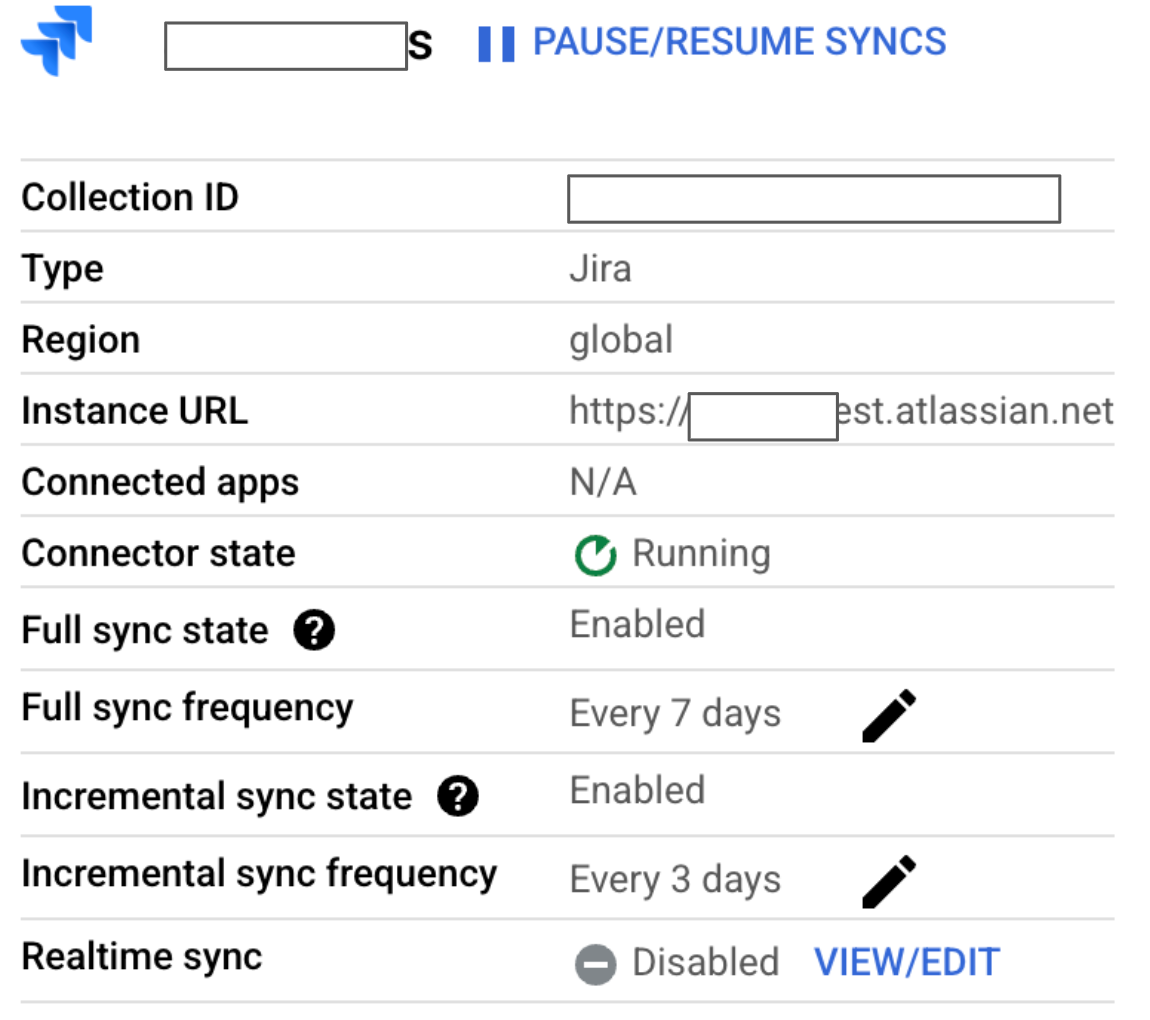
Synchronisation en temps réel : état désactivé Dans la boîte de dialogue Afficher et modifier les paramètres de synchronisation en temps réel, procédez comme suit :
- Pour activer la synchronisation en temps réel, cliquez sur le bouton Activer la synchronisation en temps réel.
- Saisissez une valeur dans le champ Code secret du client et copiez-la. Vous aurez à nouveau besoin de cette valeur lors de la création d'un webhook dans la console d'administration Jira.
- Cliquez sur Enregistrer.
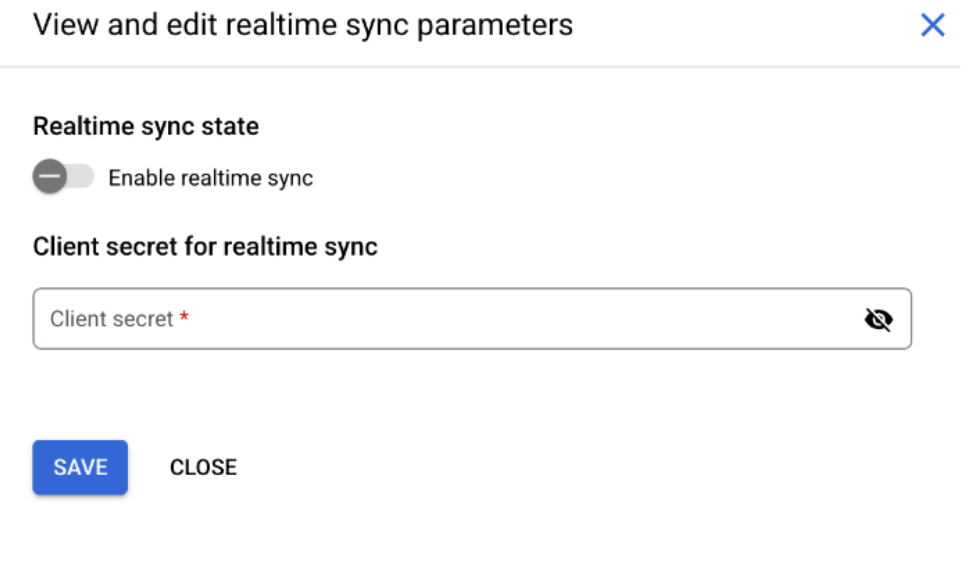
Activer la synchronisation en temps réel
Une fois que l'état de la synchronisation en temps réel passe à
Running, cliquez sur Afficher/Modifier.
Synchronisation en temps réel : état d'exécution Dans la boîte de dialogue Afficher et modifier les paramètres de synchronisation en temps réel, procédez comme suit :
- Copiez l'URL Webhook.
- Cliquez sur Fermer.
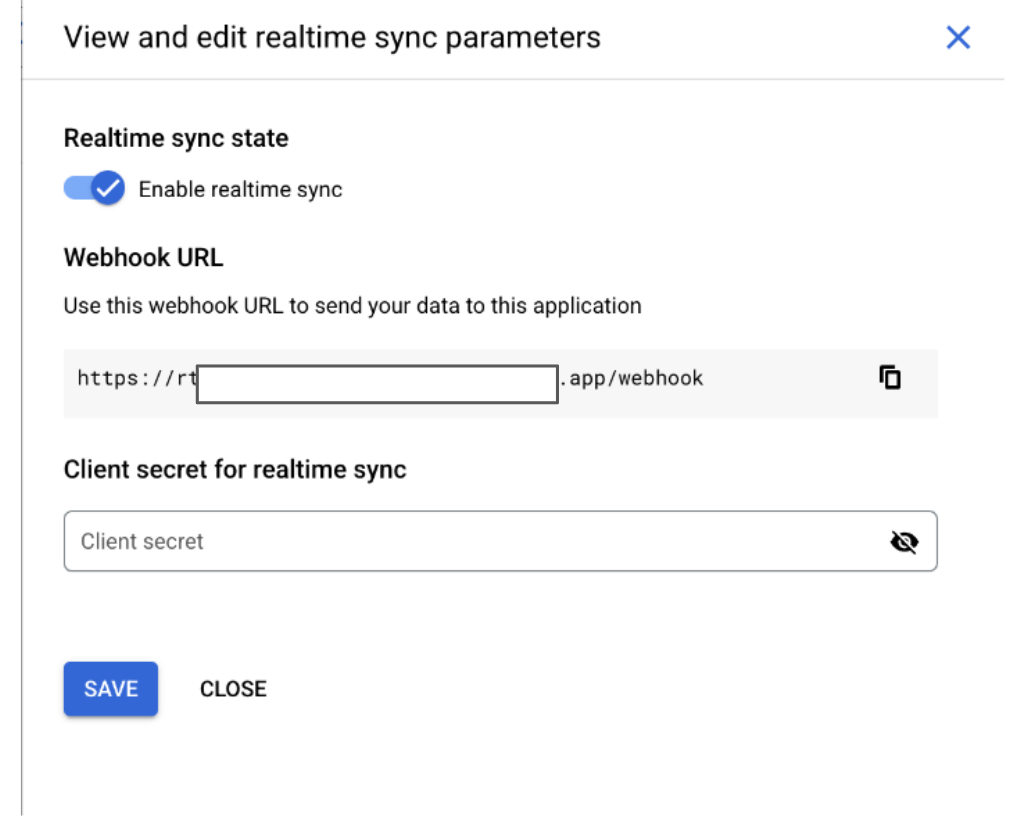
Copier l'URL du webhook
Créer un webhook
- Connectez-vous à la console d'administration Jira.
- Cliquez sur Settings (Paramètres), puis sélectionnez System (Système).
- Dans le volet System settings (Paramètres système), sélectionnez Webhooks.
- Cliquez sur Create a webhook (Créer un webhook). Pour en savoir plus sur les webhooks, consultez Webhooks.
- Attribuez un nom au webhook.
- Définissez l'état sur
Enabled. - Dans le champ URL, collez l'URL copiée depuis Gemini Enterprise et ajoutez
/{issue.id}. Dans le champ Secret (Code secret), saisissez la valeur que vous avez saisie lors de la génération d'une URL de webhook dans Gemini Enterprise.
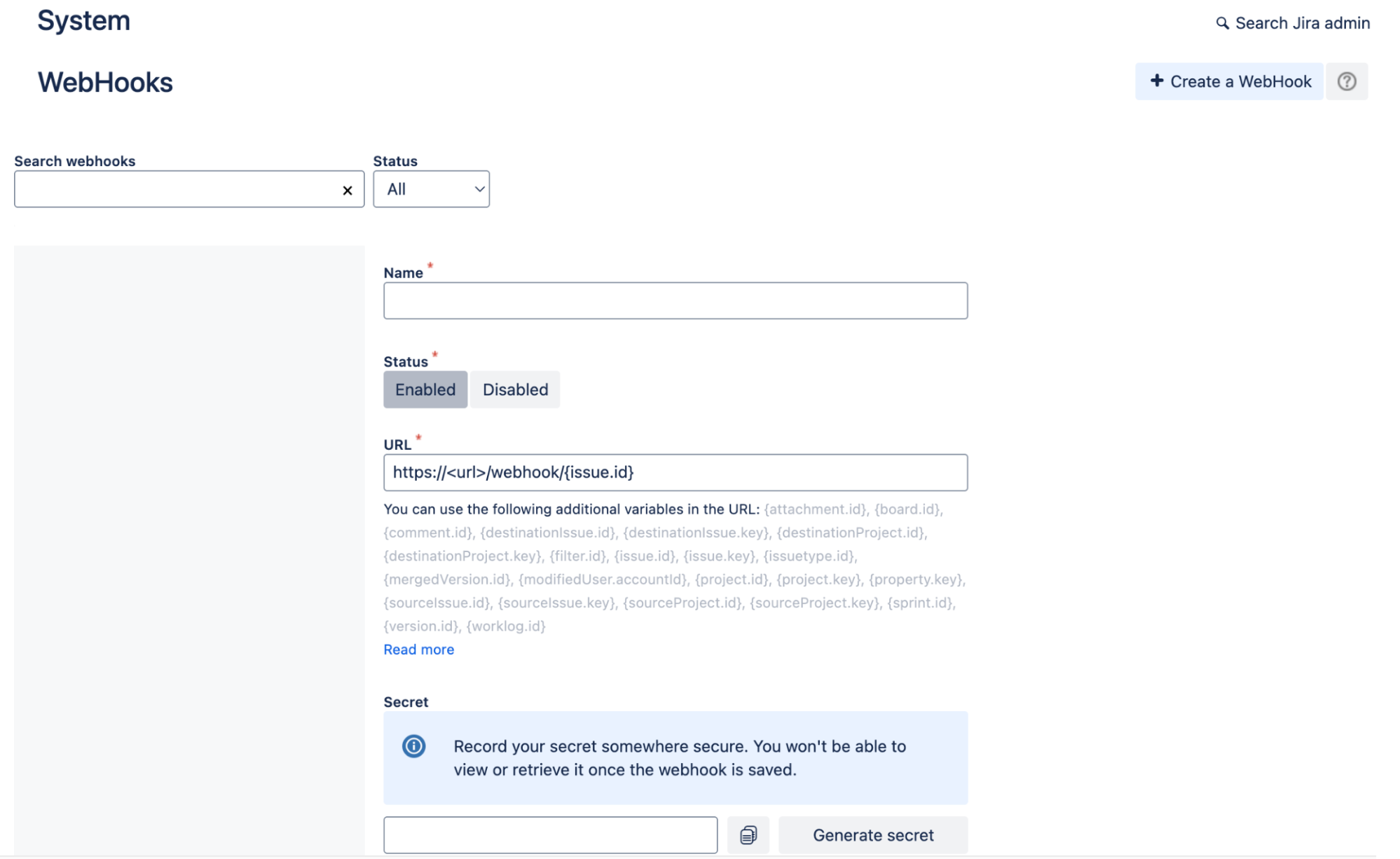
Webhooks Dans la section Issue related events (Événements liés au problème), sélectionnez les options suivantes :
Entités Créées Mises à jour Supprimées Problème Oui Oui Oui Journal des activités Oui Oui Oui Commenter Oui Oui Oui Pièce jointe Oui Non Oui 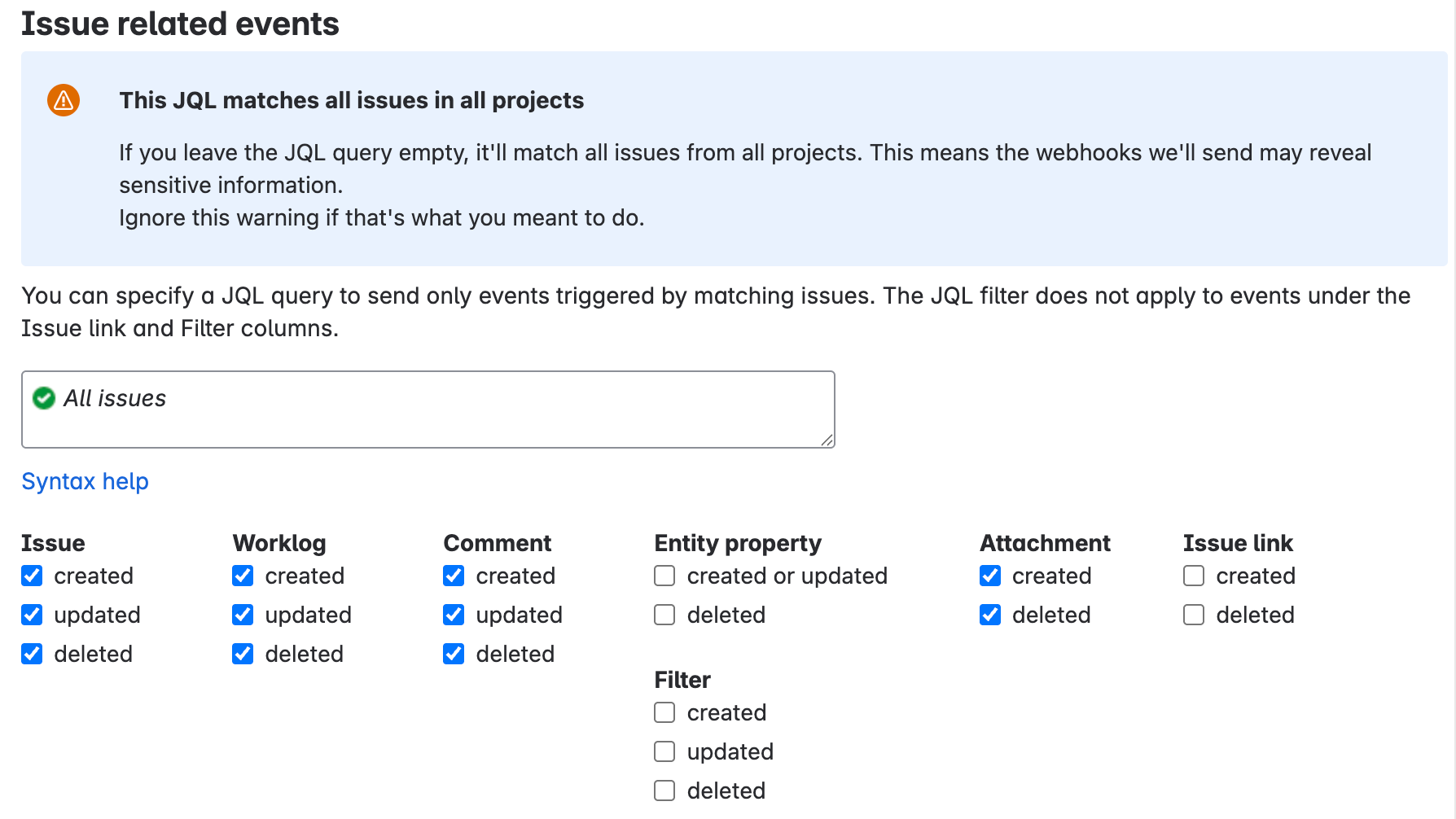
Événements liés aux problèmes Dans la section Project related events (Événements liés au projet), cochez les cases Création, Mise à jour et Suppression pour l'entité Projet.
Cliquez sur Créer.
Messages d'erreur
Le tableau suivant décrit les messages d'erreur courants, leur description et les solutions possibles lorsque vous connectez Jira Cloud à Gemini Enterprise.
| Code d'erreur | Message d'erreur | Description | Dépannage |
|---|---|---|---|
| JIRA_INVALID_AUTH_1 | Échec de la configuration OAuth. | Un problème est survenu lors d'un appel d'actualisation du jeton, peut-être lié aux identifiants, au gestionnaire de codes secrets ou à la connectivité. | Les détails de l'exception sont fournis dans le message d'erreur complet. Voici les causes possibles et les solutions associées :
|
| JIRA_INVALID_AUTH_2 | Échec de l'authentification. | Le connecteur ne peut pas s'authentifier auprès de Jira Cloud, car le compte utilisateur ne dispose pas d'un accès suffisant à l'API. | Réauthentifiez le datastore à l'aide des identifiants administrateur. |
| JIRA_MISSING_PERMISSION_1 | Les non-administrateurs ne sont pas autorisés à obtenir les schémas de sécurité des problèmes. | Un compte utilisateur sans droits d'administrateur a tenté de récupérer les schémas de sécurité des problèmes. | Accordez les autorisations d'administrateur nécessaires au compte utilisateur. |
| JIRA_MISSING_PERMISSION_2 | Les non-administrateurs ne peuvent pas obtenir de schémas d'autorisation. | Un compte utilisateur sans droits d'administrateur a tenté de récupérer des schémas d'autorisation. | Accordez les autorisations d'administrateur nécessaires au compte utilisateur. |
| JIRA_MISSING_PERMISSION_3 | Problème lors de la récupération des autorisations du projet. | Un compte utilisateur sans droits d'administrateur a tenté de récupérer les détails d'un projet. | Accordez les autorisations d'administrateur nécessaires au compte utilisateur. |
| JIRA_IO_CONNECTION | Problème de connexion à Jira. | Le connecteur ne parvient pas à se connecter à votre instance Jira Cloud, ce qui indique une incapacité générale à établir ou à maintenir la communication avec le serveur Jira. | Vérifiez votre URL Jira et vos identifiants d'authentification. Vérifiez que votre instance Jira est opérationnelle et que votre jeton d'API ou vos habilitations OAuth accordent les autorisations nécessaires. |
| JIRA_INVALID_INSTANCE_ID | Échec de la récupération des informations requises à partir de votre instance Jira. Veuillez vérifier l'ID de votre instance Jira. L'ID d'instance Jira doit être un UUID. | Le système ne parvient pas à récupérer les informations nécessaires à partir de votre instance Jira, car l'ID d'instance Jira Cloud fourni n'est pas valide. L'ID d'instance Jira doit être un UUID. | Assurez-vous que l'ID d'instance que vous avez saisi est un UUID correct. |
Limites connues
Pour les données non structurées, chaque type de contenu est soumis à des restrictions différentes. Pour en savoir plus, consultez Préparer des données pour les sources de données personnalisées.
Pour les données structurées, chaque document ne doit pas dépasser 500 ko.
Les rôles d'application avec des rôles spécifiques et non vides ne peuvent pas se voir accorder des autorisations
Browse projectou de niveau de sécurité.Les autorisations de document déterminées par des champs personnalisés d'utilisateur ou de groupe ne sont pas prises en charge.
Jira Cloud n'autorise aucune restriction au niveau des journaux d'activités.
Jira Cloud n'indexe pas les pièces jointes au format PDF de plus de 2 000 pages.
Les pièces jointes ajoutées aux commentaires privés n'héritent pas des restrictions d'accès (LCA) des commentaires.
Seuls les 20 commentaires précédents d'un problème dans Jira Cloud sont récupérés.
Les tableaux de sprint ne peuvent pas être ingérés.
L'ancien modèle de gestion des utilisateurs n'est pas compatible avec l'intégration à Jira Cloud. Seul le modèle de gestion centralisée des utilisateurs est accepté. Pour en savoir plus, consultez le guide de consolidation des organisations Atlassian.
Étapes suivantes
Pour associer votre datastore à une application, créez une application et sélectionnez votre datastore en suivant les étapes décrites dans Créer une application.
Pour prévisualiser l'apparence de vos résultats de recherche une fois votre application et votre datastore configurés, consultez Prévisualiser les résultats de recherche.
Pour activer les alertes pour le datastore, consultez Configurer des alertes pour les datastores tiers.

